마우스 없이 컴퓨터를 종료하는 방법: 인터넷에서 널리 사용되는 솔루션 요약
디지털 시대에 컴퓨터는 우리의 일상생활과 업무에 없어서는 안 될 도구가 되었습니다. 그러나 마우스가 갑자기 작동하지 않으면 많은 사용자가 어려움을 겪을 수 있으며, 특히 종료라는 기본 작업이 더욱 그렇습니다. 이 기사에서는 지난 10일 동안 인터넷의 인기 주제와 인기 콘텐츠를 결합하여 마우스 없는 종료 문제를 쉽게 처리하는 데 도움이 되는 자세한 솔루션과 첨부된 구조화된 데이터를 제공합니다.
1. 기기를 종료하는 키보드 단축키 방법
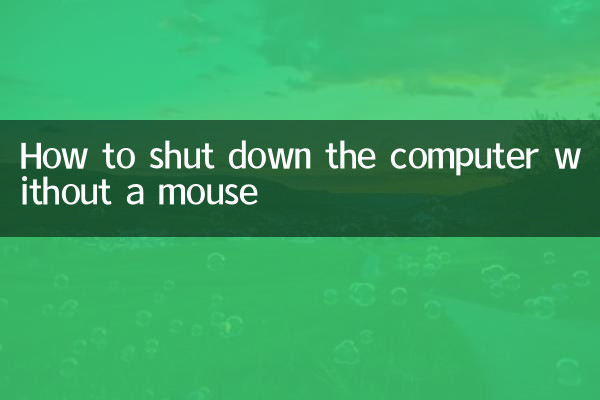
키보드 단축키를 사용하는 것은 컴퓨터를 종료하는 가장 빠르고 간단한 방법 중 하나입니다. 구체적인 단계는 다음과 같습니다.
| 작업 단계 | 자세한 설명 |
|---|---|
| 1. "Alt + F4"를 누르세요. | 데스크탑 인터페이스에서 이 키 조합을 누르면 종료 대화 상자가 나타납니다. |
| 2. "종료" 옵션을 선택하세요 | 화살표 키를 사용하여 "종료"를 선택하고 "Enter"를 눌러 확인합니다. |
| 3. 종료를 기다립니다 | 시스템이 자동으로 종료 작업을 수행합니다. |
2. 명령줄을 사용하여 종료
명령줄에 익숙한 사용자의 경우 특정 명령을 입력하여 종료할 수 있습니다. 구체적인 작업은 다음과 같습니다.
| 작업 단계 | 자세한 설명 |
|---|---|
| 1. 실행창을 엽니다 | "Win + R" 키를 눌러 실행창을 엽니다. |
| 2. 종료 명령을 입력하십시오 | 실행창에 "shutdown -s -t 0"을 입력하고 "Enter"를 누릅니다. |
| 3. 종료를 기다립니다 | 시스템이 즉시 종료됩니다. |
3. 작업 관리자를 통해 종료
작업 관리자는 프로세스 종료뿐만 아니라 시스템 종료에도 사용할 수 있습니다. 구체적인 단계는 다음과 같습니다.
| 작업 단계 | 자세한 설명 |
|---|---|
| 1. 작업 관리자 열기 | "Ctrl + Shift + Esc" 키를 눌러 작업 관리자를 엽니다. |
| 2. "종료" 옵션을 선택하세요 | 작업 관리자 메뉴 표시줄에서 파일 > 새 작업 실행을 선택하고 shutdown -s를 입력한 후 Enter를 누르십시오. |
| 3. 종료를 기다립니다 | 시스템이 종료 작업을 수행합니다. |
4. 전원 버튼을 사용하여 강제 종료
위의 방법 중 어느 것도 작동하지 않으면 전원 버튼을 길게 눌러 강제 종료할 수도 있습니다. 그러나 이 방법을 사용하면 저장하지 않은 데이터가 손실될 수 있으므로 긴급한 경우에만 사용하는 것이 좋습니다.
| 작업 단계 | 자세한 설명 |
|---|---|
| 1. 전원버튼을 길게 누르세요 | 컴퓨터의 전원 버튼을 약 5초 동안 길게 누릅니다. |
| 2. 종료를 기다립니다 | 컴퓨터의 전원이 강제로 꺼집니다. |
5. 네트워크 전체의 핫이슈와 콘텐츠
지난 10일간 전체 인터넷 검색 자료에 따르면, '마우스 없이 컴퓨터 종료하는 방법'에 대한 화제와 내용은 다음과 같다.
| 뜨거운 주제 | 열 지수 | 주요 토론 내용 |
|---|---|---|
| 종료 키보드 단축키 | ★★★★★ | 사용자가 사용하는 가장 일반적인 마우스 없는 종료 방법입니다. |
| 명령줄 종료 | ★★★☆☆ | 기술 매니아가 권장하는 효율적인 방법입니다. |
| 작업 관리자 종료 | ★★☆☆☆ | 고급 사용자를 위한 대체 솔루션입니다. |
| 강제 종료 | ★☆☆☆☆ | 긴급 상황 시 최후의 수단. |
6. 요약 및 제안
마우스 오류가 발생하는 경우 종료하는 것은 어렵지 않습니다. 키보드 단축키, 명령줄 또는 작업 관리자를 통해 컴퓨터를 쉽게 종료할 수 있습니다. 강제 종료는 간단하지만 가능한 한 피해야 합니다. 사용자는 긴급 상황에 대비하여 이러한 방법을 미리 숙지하는 것이 좋습니다.
이 기사에서 제공하는 정보가 마우스 없는 종료 문제를 해결하는 데 도움이 되기를 바랍니다. 다른 질문이나 제안 사항이 있는 경우 토론을 위해 댓글 영역에 메시지를 남겨주세요.

세부 사항을 확인하십시오
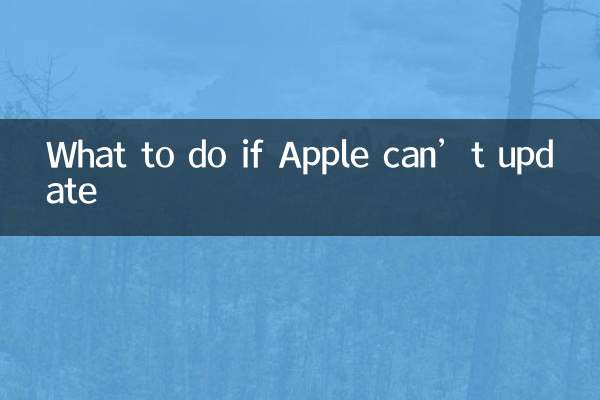
세부 사항을 확인하십시오